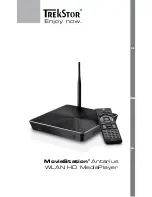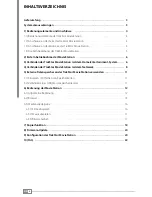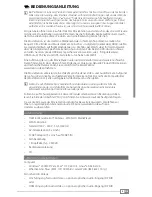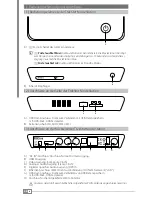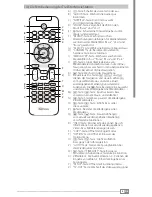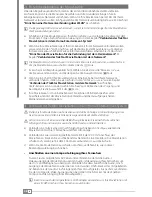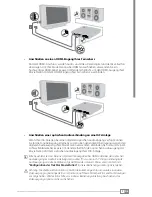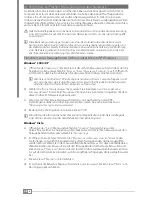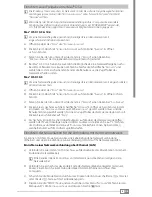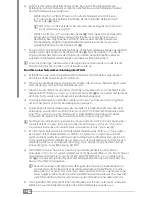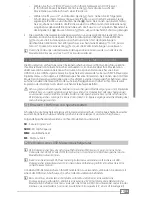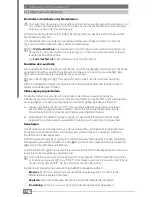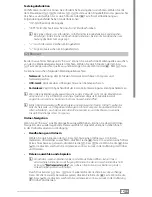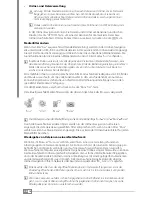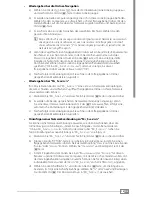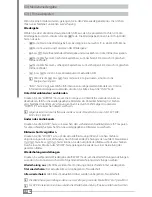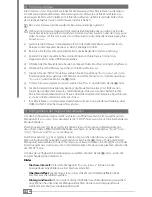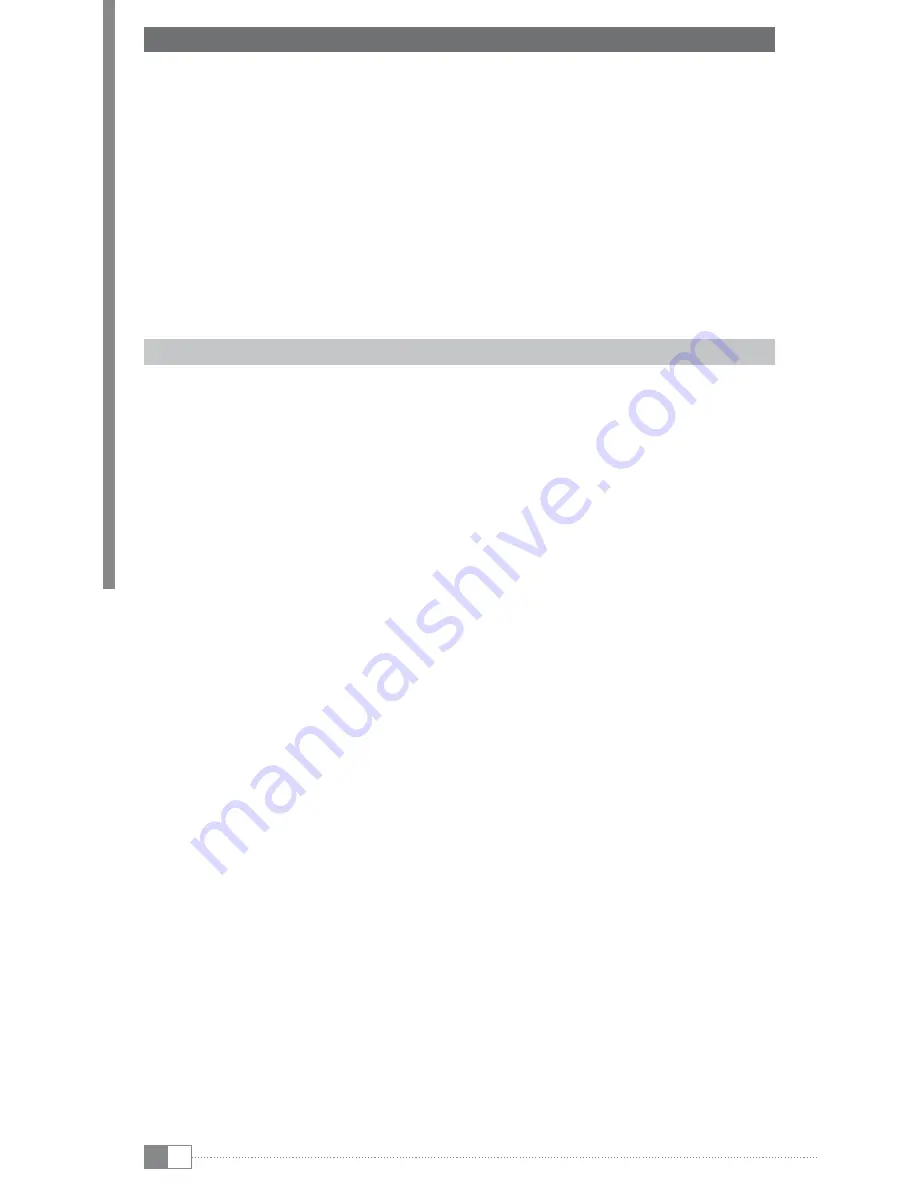
DE
8
4) Verbinden der TrekStor MovieStation mit dem Netzwerk
Sie können Ihre MovieStation über ein Ethernet-Kabel und drahtlos über WLAN mit Ihrem
Computer bzw. Ihrem Heimnetzwerk verbinden. Sie haben dann Zugriff auf freigegebene
Ordner, z. B. auf Computern oder auf anderen Netzwerkgeräten (z. B. NAS). Die in diesen
Ordnern gespeicherten Mediendateien können mit der MovieStation wiedergegeben werden.
In diesem Abschnitt erfahren Sie, wie Sie eine Ordnerfreigabe auf einem Computer einrichten
und wie Sie mit Ihrer MovieStation auf diese zugreifen können.
a
Jede Netzwerkfreigabe kann ein Sicherheitsrisiko darstellen. Insbesondere bei der Verwendung
eines WLAN sollten Sie auf die Sicherheit Ihres Netzwerkes achten, um unerwünschte Zugriffe
zu verhindern.
i
Diese Bedienungsanleitung geht davon aus, dass Sie ein funktionierendes Heimnetzwerk
besitzen. Bitte haben Sie Verständnis dafür, dass wir in dieser Bedienungsanleitung aufgrund
der Vielzahl auf dem Markt erhältlichen Geräten keine ausführliche Anleitung zur Einrichtung
eines Netzwerkes geben können. Sollten Sie einen WLAN-Router verwenden, ziehen Sie bitte
ebenfalls die Bedienungsanleitung Ihres WLAN-Routers zurate.
Einrichten eines freigegebenen Ordners unter Microsoft® Windows
Windows® 2000 / XP
a) Öffnen Sie den "
A
rBEITSPLATZ
". Klicken Sie mit der rechten Maustaste auf den Ordner, den Sie
freigeben wollen und wählen Sie "
F
rEIGABE
...
" bzw. "
F
rEIGABE
UND
S
ICHErHEIT
...
" aus. Es öffnet sich
ein Fenster, in dem Sie Einstellungen für den gewählten Ordner vornehmen können.
i
Wenn Sie unter Windows® XP erstmalig einen Ordner auf Ihrem Computer freigeben, wird
ein Text angezeigt, der Sie darauf hinweist, dass eine Ordnerfreigabe ein Sicherheitsrisiko
darstellen kann. Um fortzufahren, klicken Sie auf diesen Text.
b) Wählen Sie "
D
IESEN
O
rDNEr
FrEIGEBEN
" bzw. setzen Sie einen Haken vor "
D
IESEN
O
rDNEr
IM
N
ETZwErk
FrEIGEBEN
". In dem Feld "
F
rEIGABENAME
" können Sie einen Namen eingeben, mit dem
dieser Ordner im Netzwerk angezeigt wird.
c) Wenn Sie mit Ihrer MovieStation auch Dateien von Speicherkarten oder USB-
Datenträgern auf diesen Ordner kopieren wollen, setzen Sie auch einen Haken vor
"
N
ETZwErkBENUTZEr
DürFEN
D
ATEIEN
VEräNDErN
".
d) Bestätigen Sie die Eingaben mit einem Klick auf "
Ok
".
i
Weiterführende Informationen über die erweiterten Möglichkeiten bei der Netzwerkfreigabe
eines Ordners erhalten Sie über die Hilfefunktion Ihres Betriebssystems.
Windows® vista
a) Öffnen Sie das "
S
TArT
"-Menü und wählen Sie "
C
OMPUTEr
". Navigieren Sie zu dem
Verzeichnis, welches Sie freigeben wollen. Klicken Sie mit der rechten Maustaste auf den
freizugebenden Ordner und wählen Sie "
F
rEIGABE
...
" aus.
b) Es öffnet sich ein Fenster mit dem Titel "
P
ErSONEN
Für
DIE
F
rEIGABE
AUSwäHLEN
". Hier können
Sie festlegen, mit welchen Benutzerdaten auf den freizugebenden Ordner zugegriffen
werden kann. Wählen Sie in dem Auswahlfeld die Benutzer aus, mit deren Anmeldedaten
(Benutzername und Passwort) Sie auf den freizugebenden Ordner zugreifen wollen und
klicken Sie auf "
H
INZUFüGEN
". In der Liste der für den Ordner zugelassenen Benutzer können
Sie auf der rechten Seite einstellen, welche Zugriffsberechtigungen der jeweilige Benutzer
hat.
c) Klicken Sie auf "
F
rEIGABE
" um fortzufahren.
d) Es erscheint die Benachrichtigung "
D
Er
O
rDNEr
wUrDE
FrEIGEGEBEN
". Klicken Sie auf "
F
ErTIG
" um
den Vorgang abzuschließen.